Forti Converter ile Fortinet 200D to Fortinet 200E Migration
Merhabalar;
Bu makalemde sizlere Forti Converter uygulaması ile Fortinet 200D cihazımı Fortinet 200E cihazına nasıl migration yaptığımı anlatmaya çalışacağım.
Fortinet 200D ve 200E ürün performans karşılaştırma tablosunu aşağıda bulabilirsiniz.
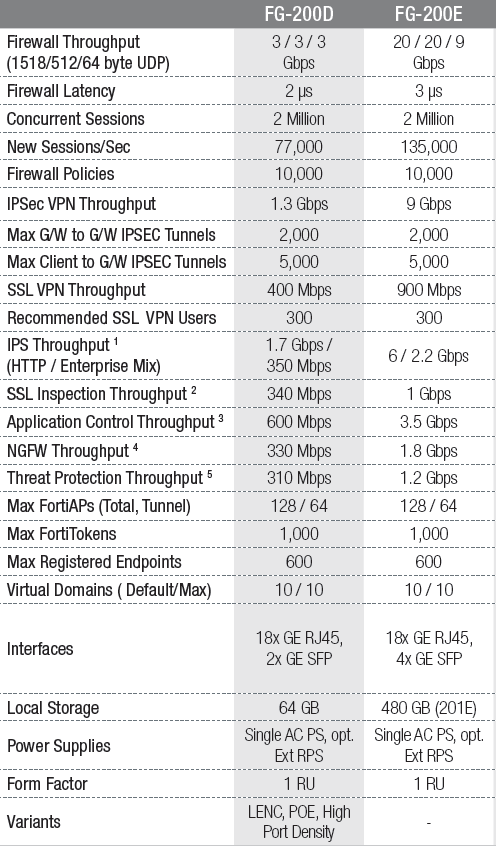
Fortinet 200D cihazım hali hazırda kullanıldığından cihazımın içerisinde bulunan tüm Policy, Policy Route, Static Route, DHCP Reservation, DNS, Web Filter, Application Control, IPS/IDS, SSL Inspection gibi tüm ayarlarımı almak gerekti. Bunun için support.fortinet.com adresinden Forti Converter 5.2.1 versiyonunu indirip bilgisayarıma kurdum.
Forti Converter nedir?
Elinizde bulunan Fortinet ürünlerindeki yedeklerinizi farklı bir markaya taşıyabileceğiniz ya da tam tersi mantıkta çalışan aracı programdır.
**Önemli bir hatırlatma yapmak istiyorum. Forti Converter’ın daha yeni sürümünde Fortigate To Fortigate özelliği olmadığından eski versiyonunu kurmak durumunda kaldım. İşlemleri nasıl yaptığıma dair anlatımıma başlamak istiyorum.
Forti Converter uygulamasını açtığımda karşıma aşağıdaki gibi ekran görüntüsü gelmektedir. Fortigate to Fortigate’i seçip devam ediyorum.
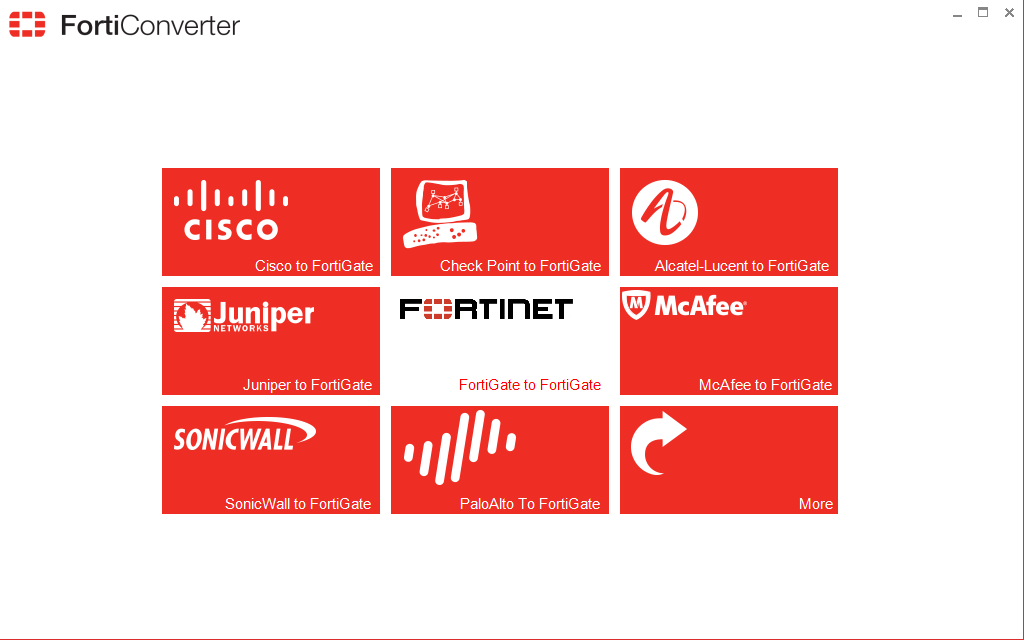
Açılan ekranda benim yapmak istediğim CLI üzerinden komutları girmek ya da yeni bir backup dosyası oluşturup restore etmek. Her ikisi de işime yarayacağından “Conversion Options” bölümünde “Split VDOMs ve Create a restorable config” bölümlerini işaretleyerek bir sonraki sayfaya geçiş için “Next” diyorum.
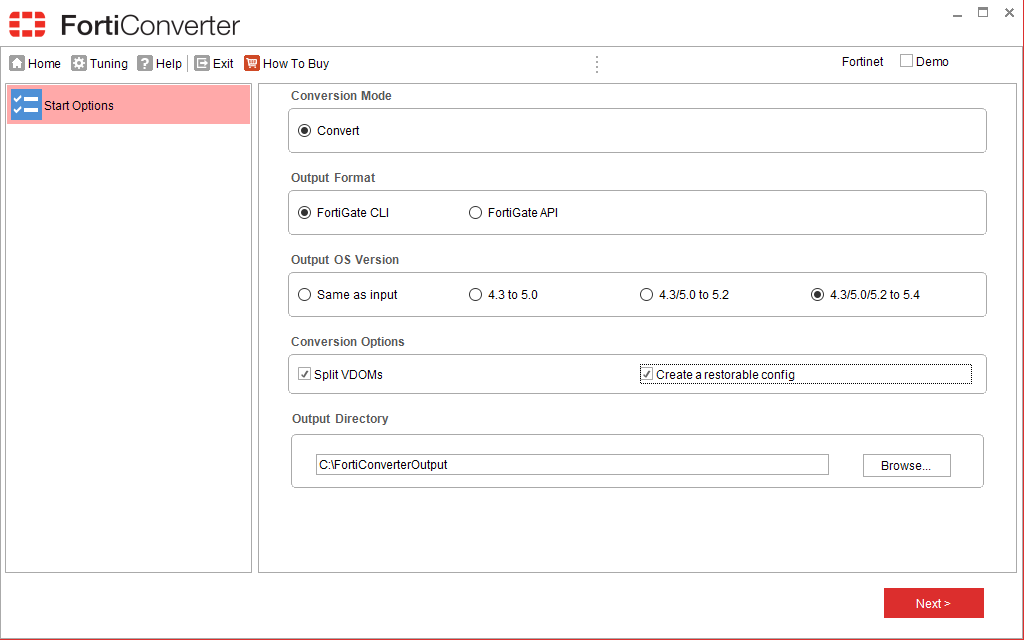
Karşımıza gelen ekran bizler için çok önemlidir. Bu bölümde Öncelikle 200D cihazımın backup dosyasını “Source Configuration File” bölümünden Browse diyerek yol gösteriyorum. Daha sonrasında “Target Device” bölümüne ise yeni aldığımız Fortinet 200E cihazımın backup dosyasını Browse diyerek yol gösteriyor ve “Next” diyerek bir sonraki sayfaya geçiş sağlıyorum.
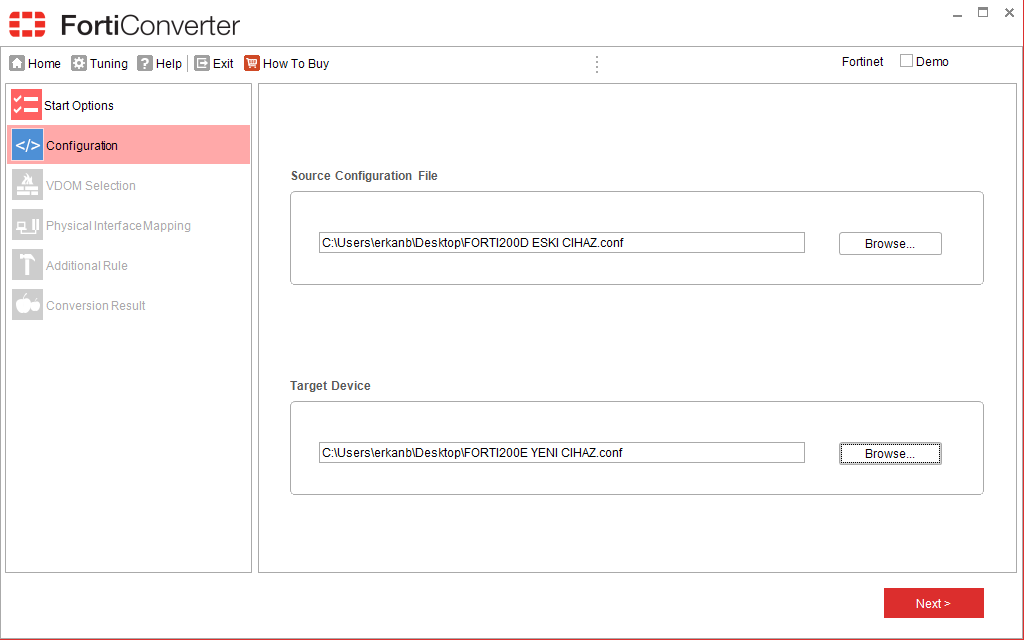
Eğer ki Fortinet Cihazınızda birden fazla VDOM varsa tüm hepsini burada seçip istediğiniz şekilde yönetebiliyor olabilirsiniz. Bende tek VDOM olduğu için “Next” diyerek devam ediyorum.
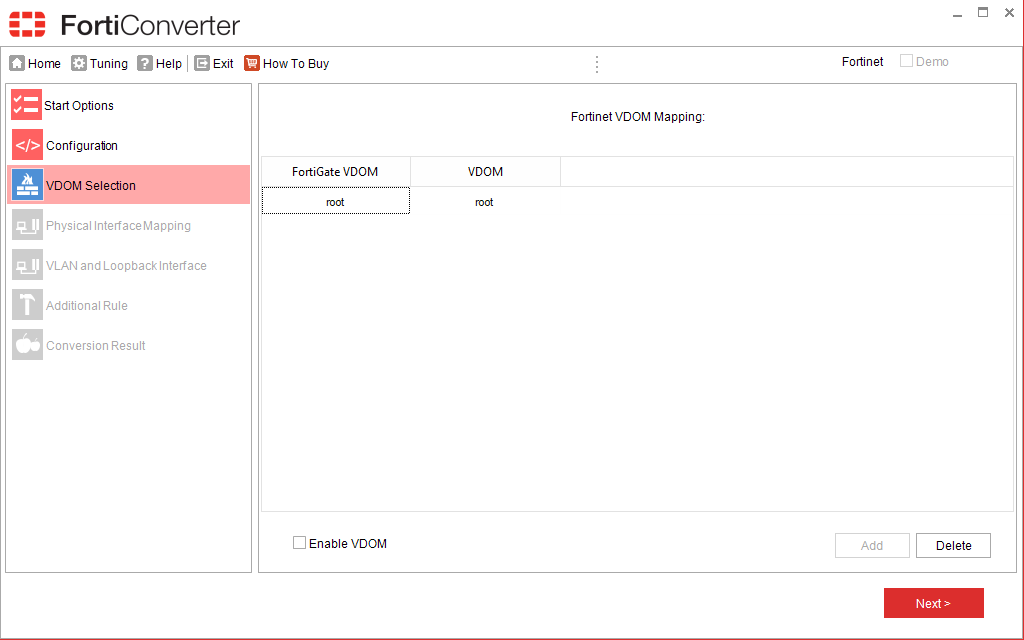
Bu bölümde Fortinet 200D cihazınızın backup dosyasında bulunan interface bacakları görünmektedir.
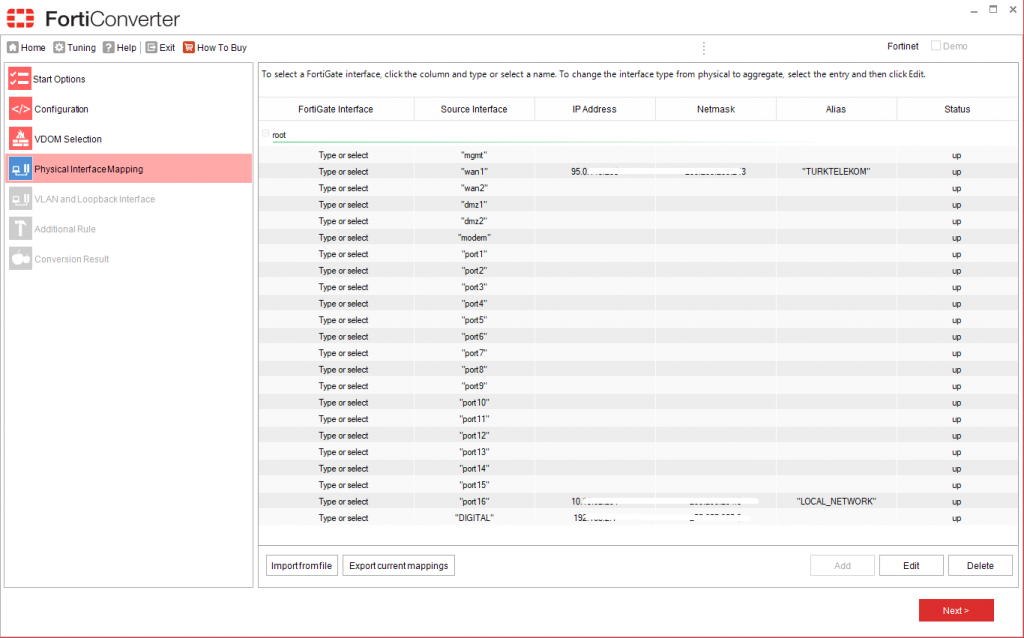
Sadece değişiklik yapmak istediğim interface bacaklarını bırakıyorum. Burada mantık şu, “Fortigate Interface” bölümü bizim yeni cihazımızda hangi porta atanmasını istediğimizi belirtir. “Source Interface” bölümü ise eski cihazımızda hangi portta olduğunu göstermektedir. Gerekli değişiklikleri yaptıktan sonra “Next” diyerek devam ediyorum.
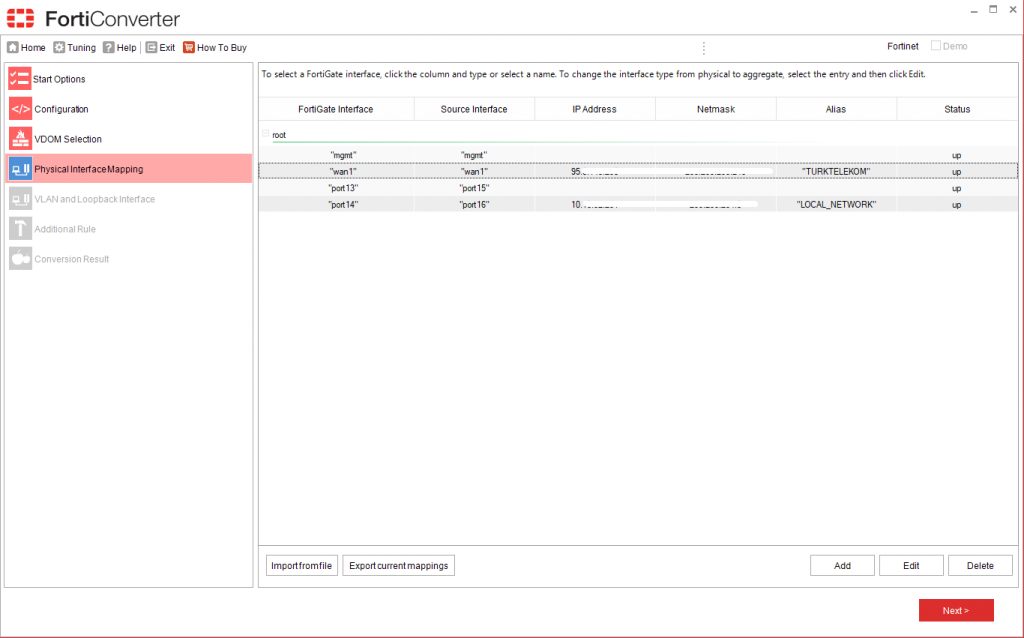
Bu bölüm ise Eski fortigate cihazımızdaki vlanlarımızı göstermektedir. “Next” diyerek devam ediyorum.
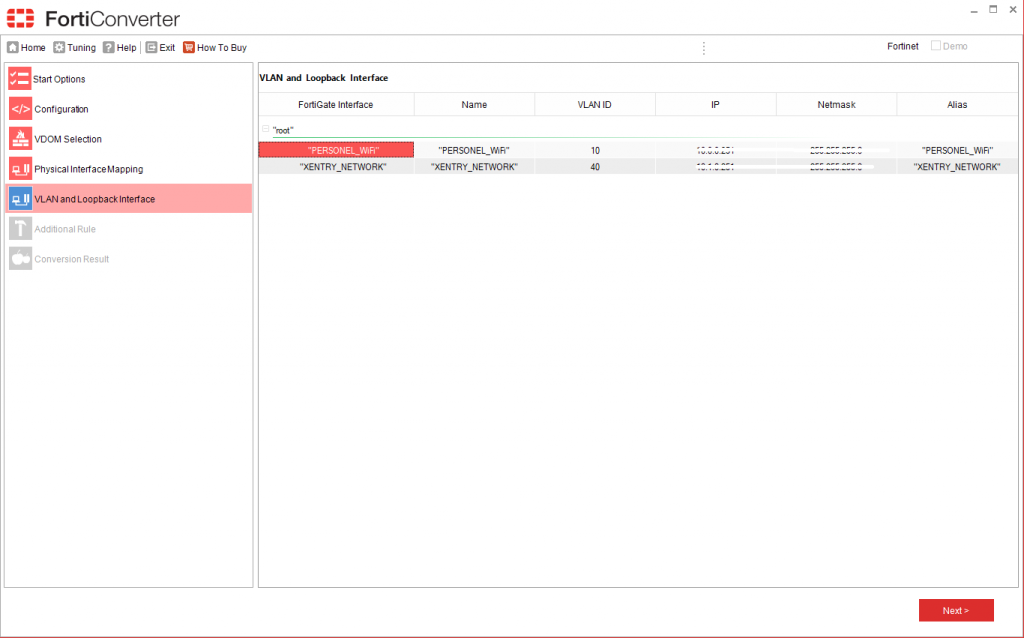
Bu kısım özelleştirilebilir kuralları ekleyebileceğiniz bölüm gelmektedir. Ben bu bölümde hiçbir değişiklik yapmadım. “Next” diyerek devam ediyorum.
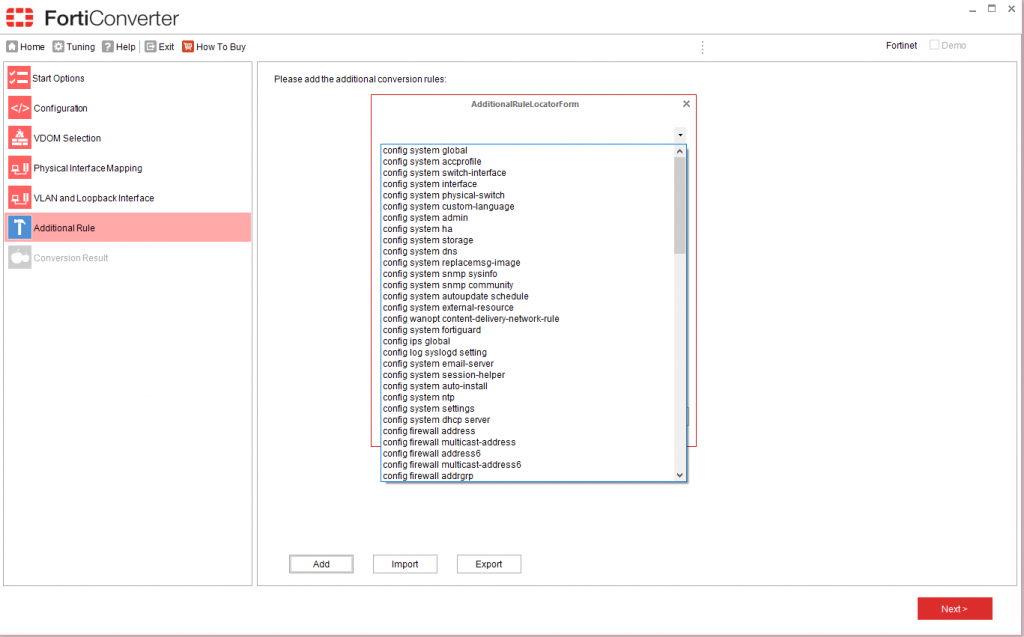
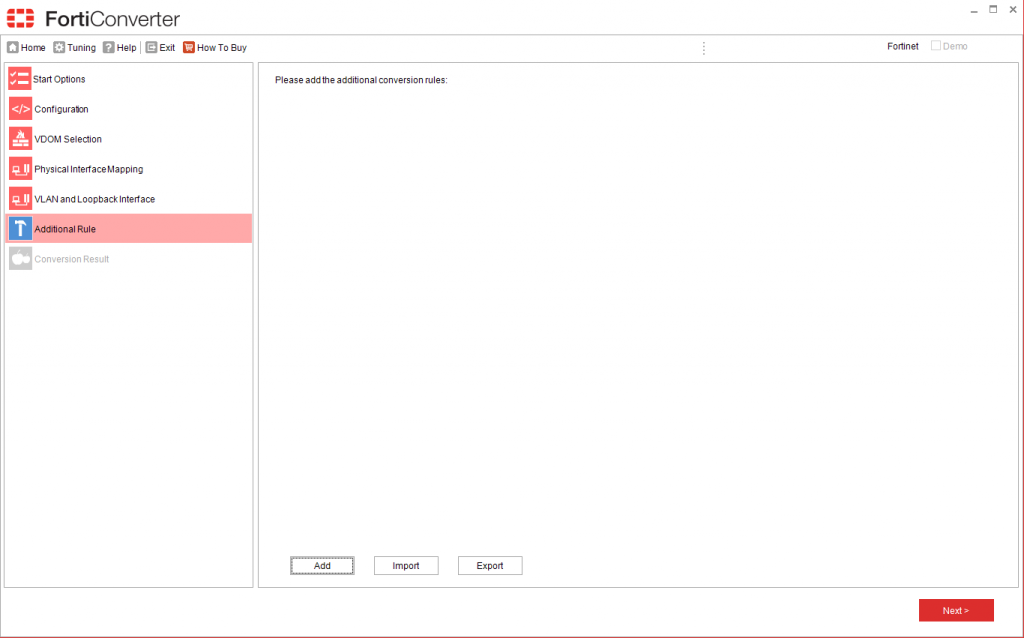
Convert işlemi tamamlanmıştır. “Go to Output” diyerek oluşturulan dosyanın klasörüne erişiyorum.
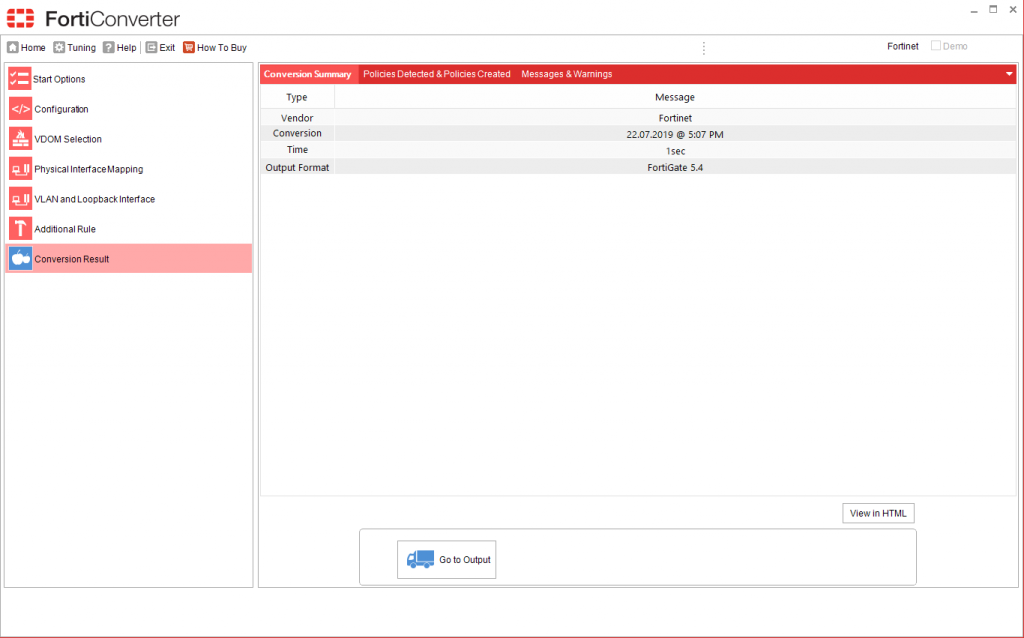
Bu kısma kadar eski cihazınızın backup dosyasını yeni cihazınıza uyarlama işlemini tamamladık, şimdi cihazımıza bunu yükleyelim.
Arayüze Login oluyoruz.
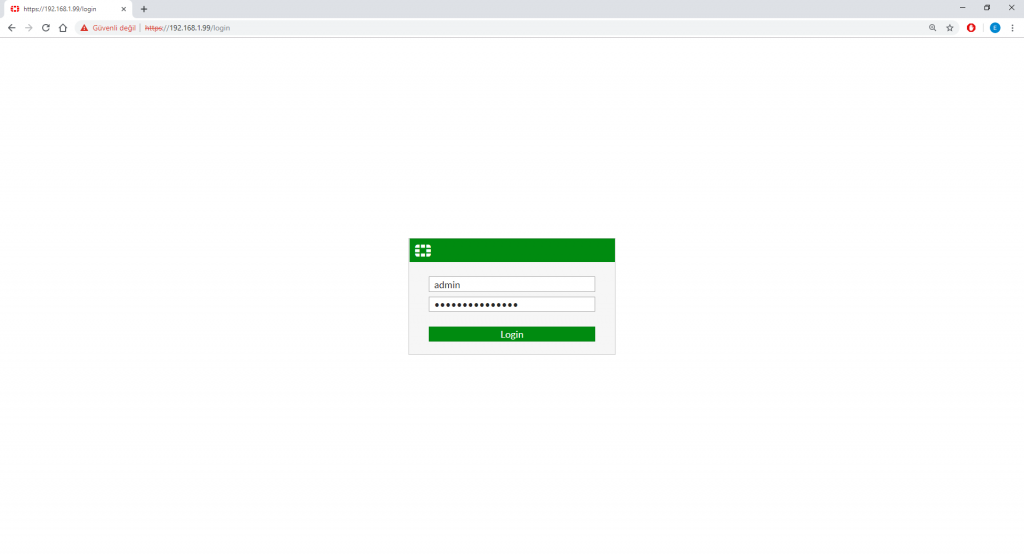
Sağ tarafta Yönetici profili altında “Configuration” – “Restore” bölümüne gidiyorum.
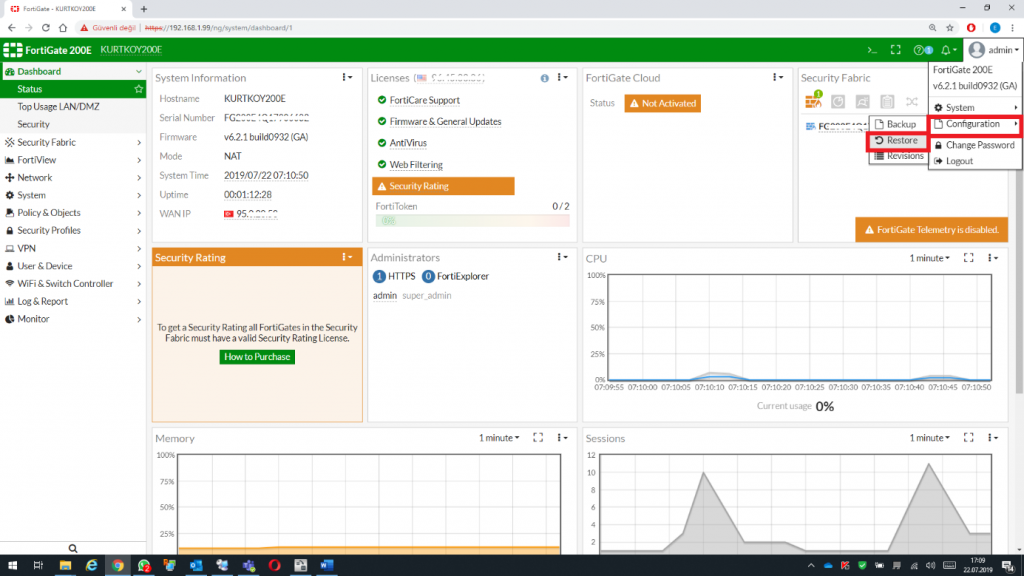
“Upload” butonunu klikleyerek Forti Converter in oluşturduğu dosyayı gösteriyor ve “Ok” diyerek yükleme yapılmasını sağlıyorum.
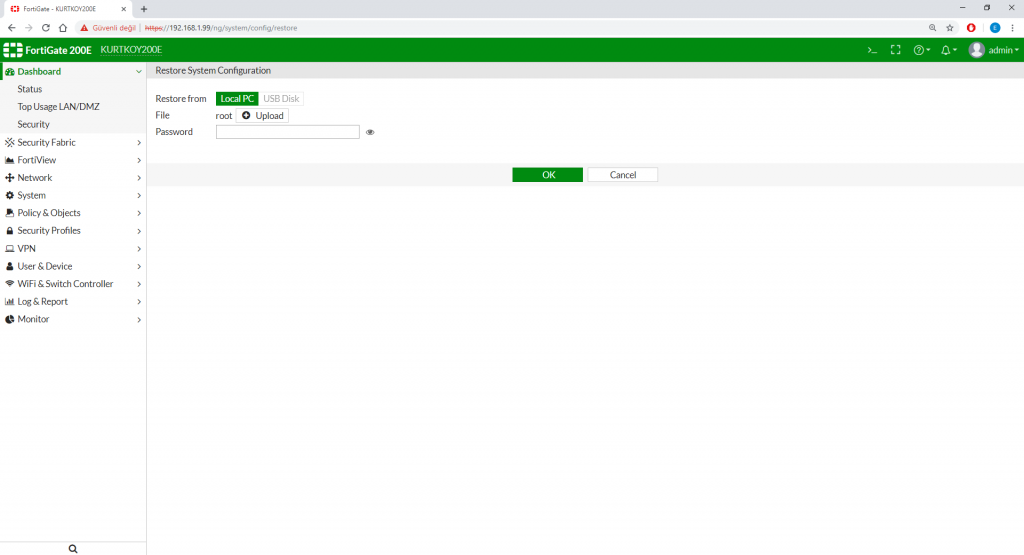
Cihaz Yeniden Başlatılıyor.
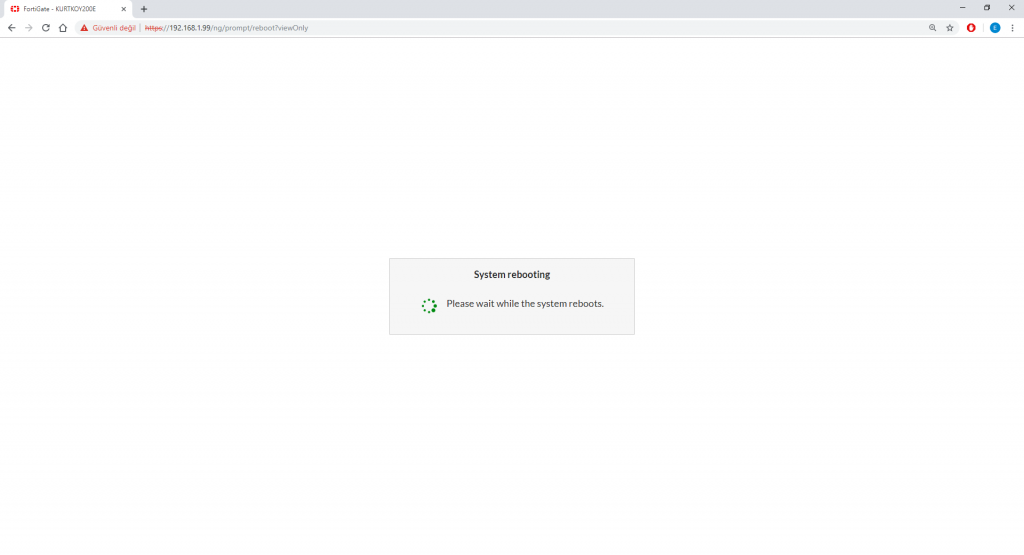
Cihaz açıldı, önceden benim kullandığım arayüz rengi kırmızıydı. Aynı şekilde Kırmızı renk olarak arayüz karşıma geldi. Admin hesabıyla giriş yapıyorum.
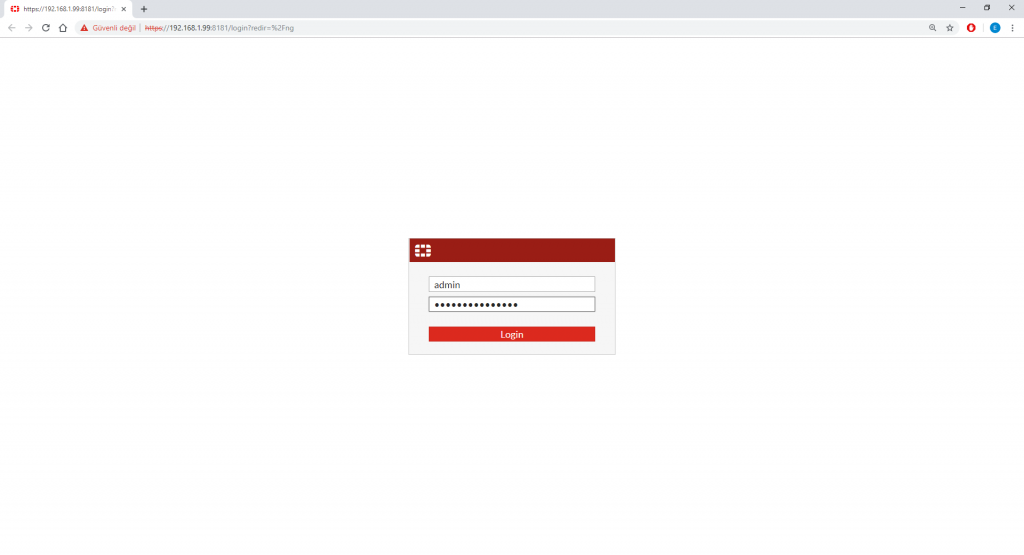
Dashboard açılmış durumdadır. Şimdiye kadar herhangi bir olumsuzlukla karşılaşmadım.
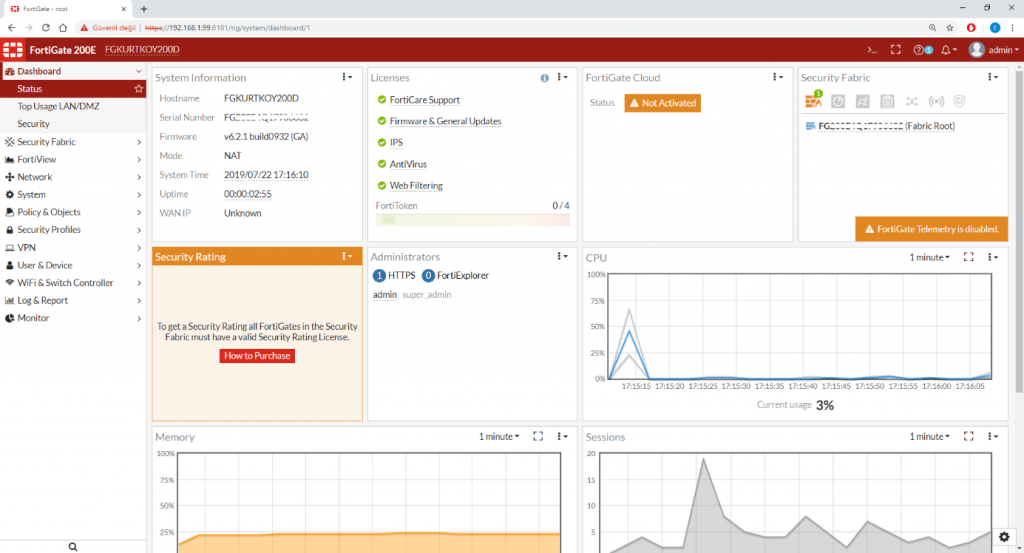
Ayarlarımın doğru olup olmadığını kontrol etmek için “Network” – “Interface” bölümüne gidiyorum.
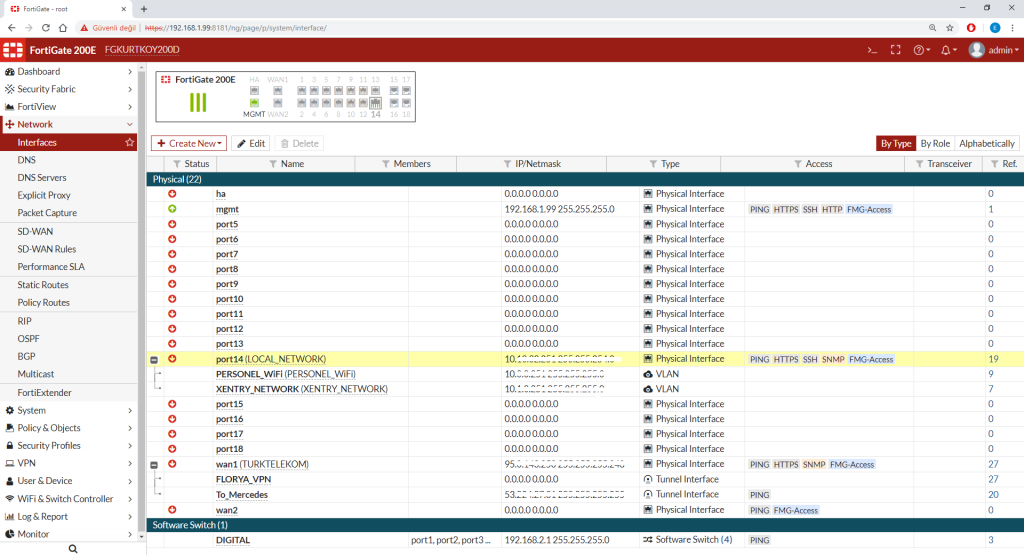
Tanımlı olan interface bacakları ve vlanlar, direkt olarak gelmiş görünmektedir.
Lokal Ağımın bulunduğu interface bacağına giriş yaparak Mac Adres reservation ayarlarımın ne durumda olduğunu görmek istiyorum.
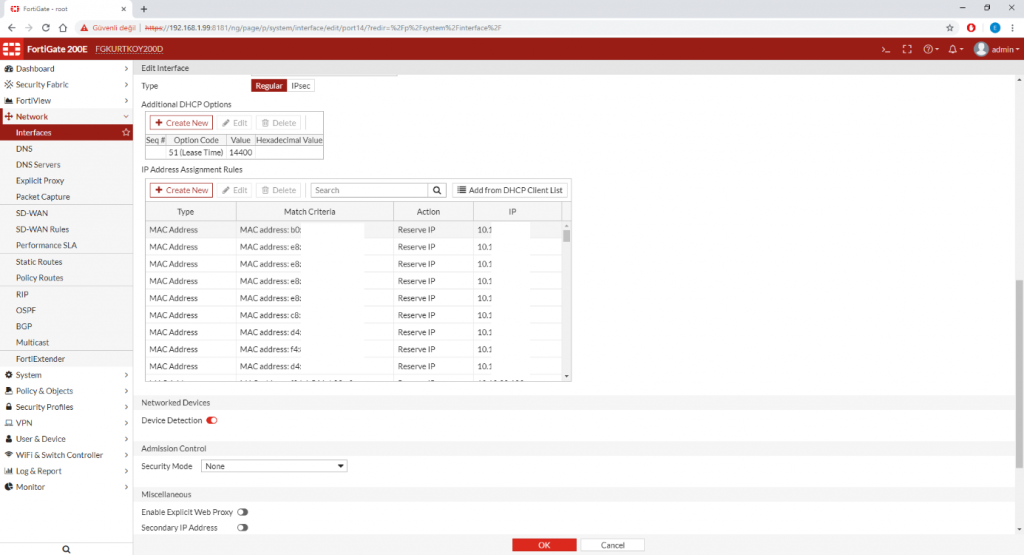
Herhangi bir sorun görünmemektedir. Static Route tanımlarım da yerinde duruyor.
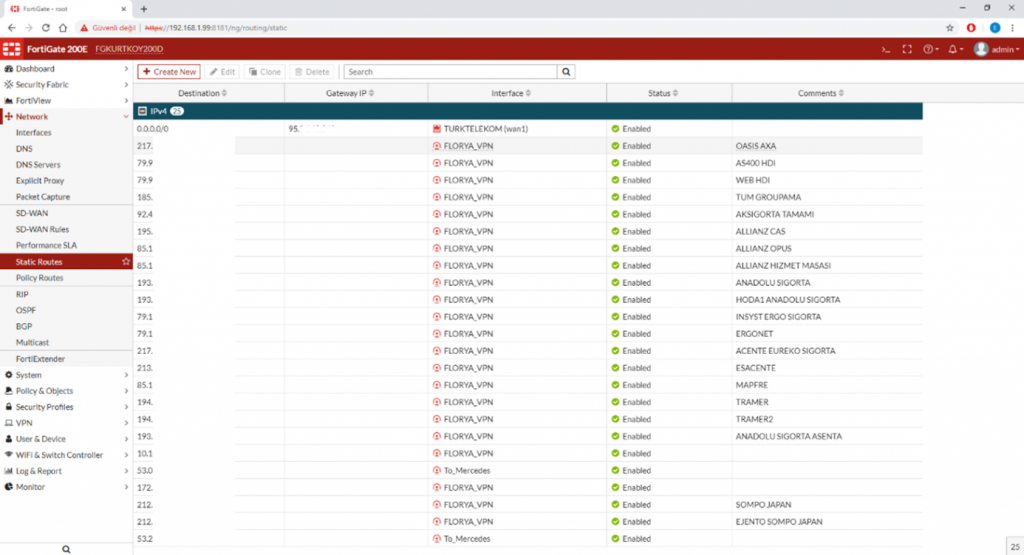
Policy Route tanımlarımda yerinde duruyor.
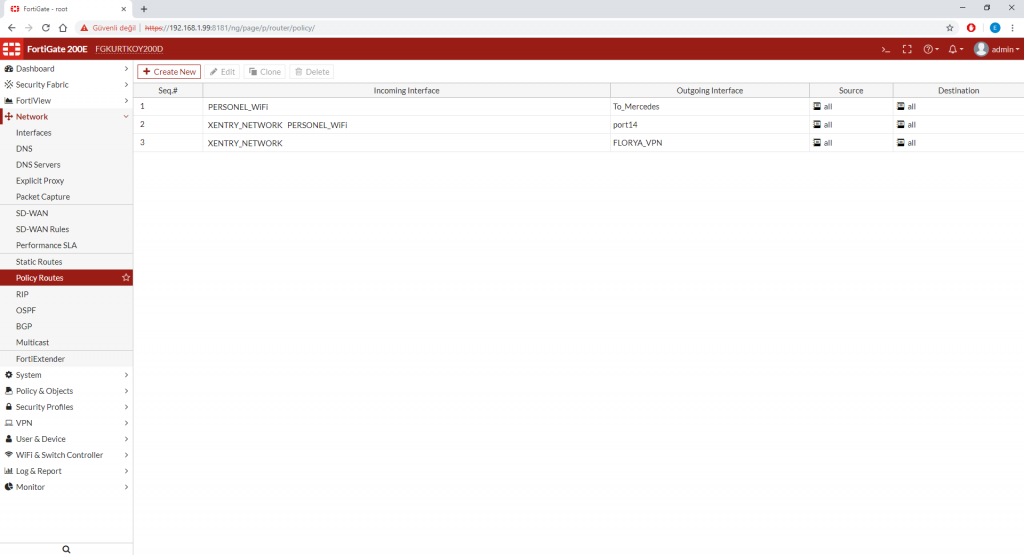
Eski cihazımda tanımlı olan Admin hesapları da otomatik olarak gelmiş görünüyor.
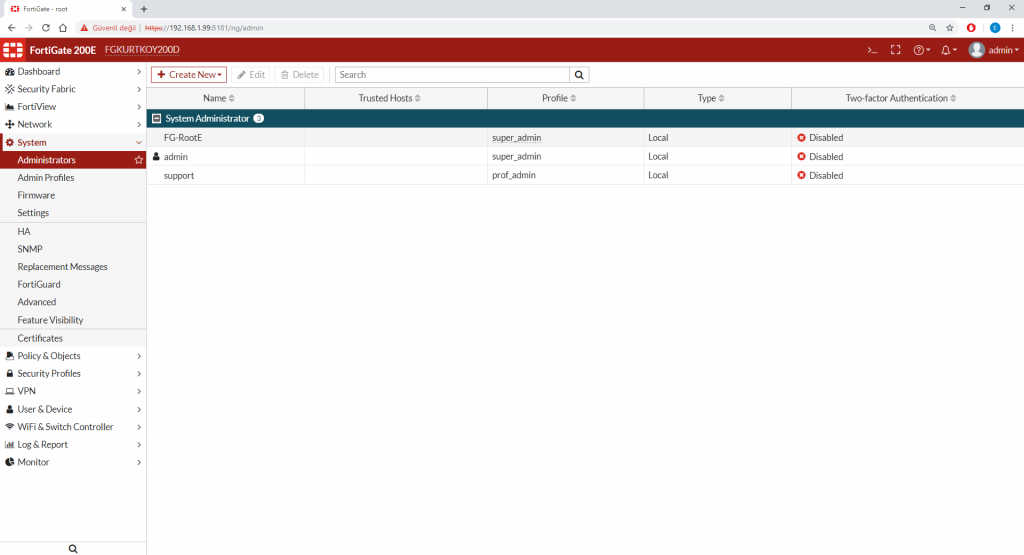
Özelleştirmiş olduğum “Replacement Messages” bölümü de eski cihazda ayarlamış olduğum gibi.
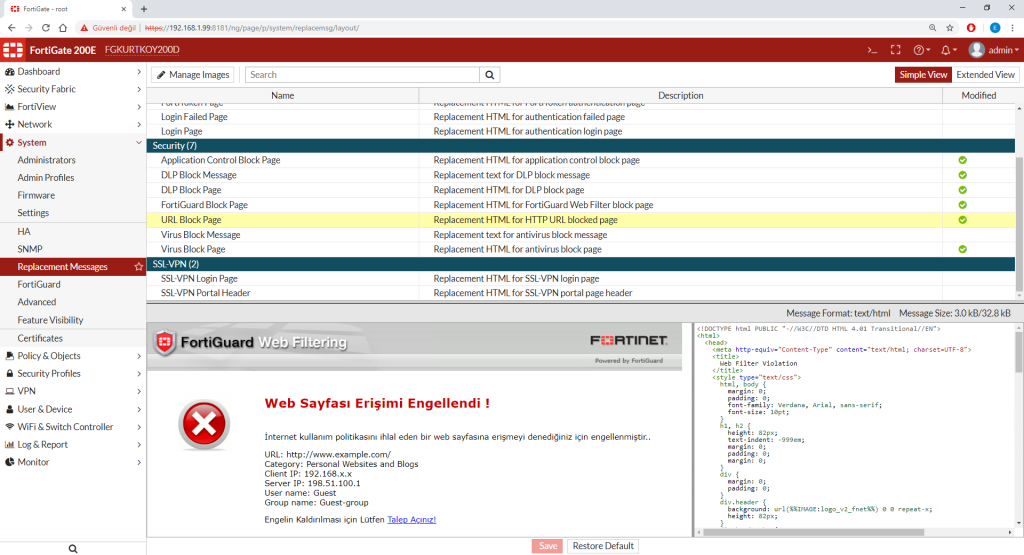
Yazmış olduğum policy’ler ise yerli yerinde duruyor.
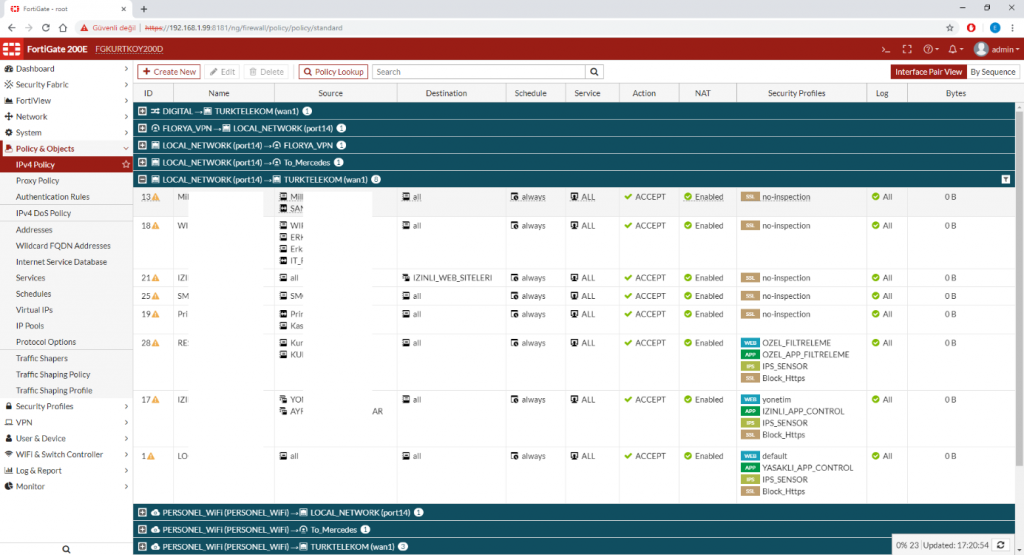
Yapmış olduğum ipsec vpn ayarlarımda yerinde duruyor.
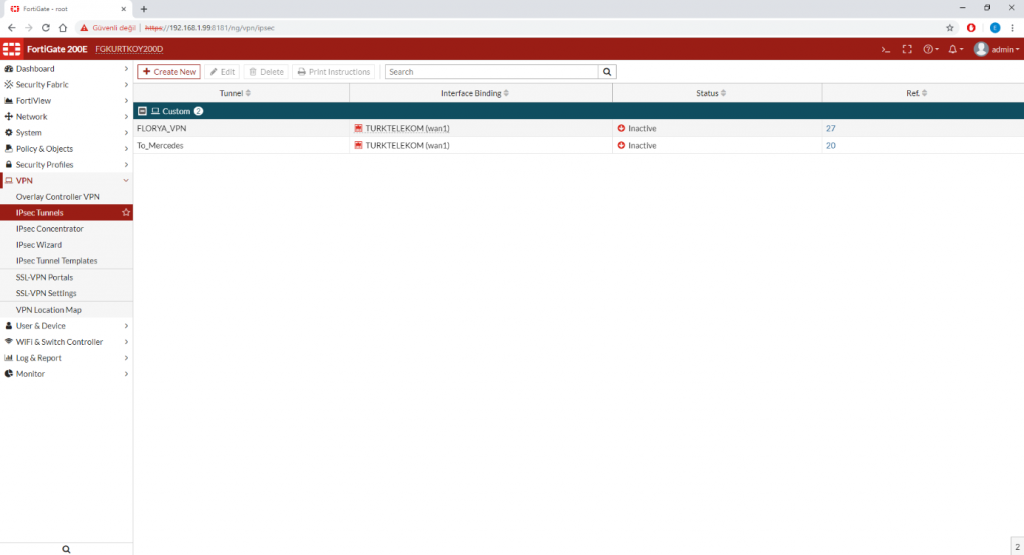
Bu makalemde sizlere Fortinet 200D cihazımızdan Fortinet 200E cihazımıza nasıl migration yapabiliriz bunu anlatmaya çalıştım. Umarım yararlı ve faydalı bir makale olmuştur. Bir sonraki makalemizde görüşmek üzere.







Eline sağlık Erkan
Teşekkür ederim Hakan hocam.
Elinize sağlık.
Teşekkür ederim Rıza Hocam.
Eline Sağlık. Dip not olarak aynı ürün sekmentinde converter sorunsuz çalışıyor. Ancak ancak farklı sekmentteki ürünlerde sorun çıkarabiliyor. Çok fazla kuralınız ve yapılandırmanız yok ise manuel yapmanızı tavsiye ederim.
Bilgilendirme için Teşekkür ederim Rafet Hocam.
Bilgilendirme için öncelikle teşekkür ederim. Benim bir sorum olacaktı, bu tip bir işlemde ben şöyle bir yol izliyorum cihazların yazılım versiyonlarını aynı seviyeye alıyorum iki cihazında yedeğini alıp yedek dosyasını notepat de açıyorum ürün en üst satırlarda ürün bilgileri kısmını silip yeni cihazın bilgilerini yazıyorum dosyayı kaydedip yedekden geri dönüyorum tüm ayarlarım gelmiş oluyor. Bu tip bir işlem yapmamda bir sorun ile de karşılaşmadım benim izlediğim yolda sorun teşkil eder mi ?
Selamlar,
Bunu aynı tip cihazlarda örneğin 200D – 200E yaşamazsınız fakat 60D – 200E geçişinde interface adetleri değişik olduğu için problem çıkartabilir.
Merhaba, iki cihazda Fortigate 60E, sizin yönteminizi kullanarak config taşımak istiyorum. yedek alınan dosyada tam olarak neleri değiştirmek gerekiyor? riskli işlem olduğu için ayrıntılı anlatır mısınız? teşekkürler
Merhabalar;
Forum Bölümünden bu soruyu sormanızı rica ederim.
Eline sağlık Erkan
Elinize sağlık hocam, FG-200E cihazını kaç kullanıcılı bir yapıda kullanıyorsunuz. 400 client olan bir yapı da FG-200E yeterli olur mu sizce. Firewall alırken kaç yıllık büyüme hesaplanarak almak doğru olur
Merhaba, sorularınızı foruma sorabilirsiniz.
Teşekkür ederim Üstat emeğine sağlık